WI-FI FTP-сервер на Android

Здравствуйте, уважаемые читатели. Сегодня у нас тема: "WI-FI FTP-сервер на Android". Как дать доступ к содержимому Android-устройства, по локальной сети?
Например при помощи программы «WI-FI FTP-сервер», её можно найти и бесплатно скачать на Google Play.
Программа WI-FI FTP-сервер
- Запускаем установленную программу.

- В открывшемся окне, программа показывает данные Вашего нынешнего подключения.
- В верхнем правом углу, находится значок настроек.
- Заходим в настройки.
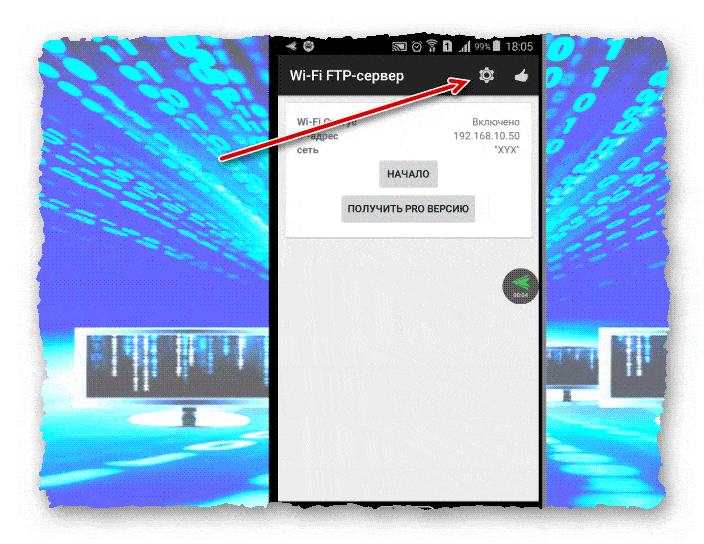
- В настройках мы можем например, изменить порт подключения, сделать доступ по паролю и логину, изменить корневую папку для доступа, и изменить права доступа к директории.
- Если что-то нужно, то настраиваем.
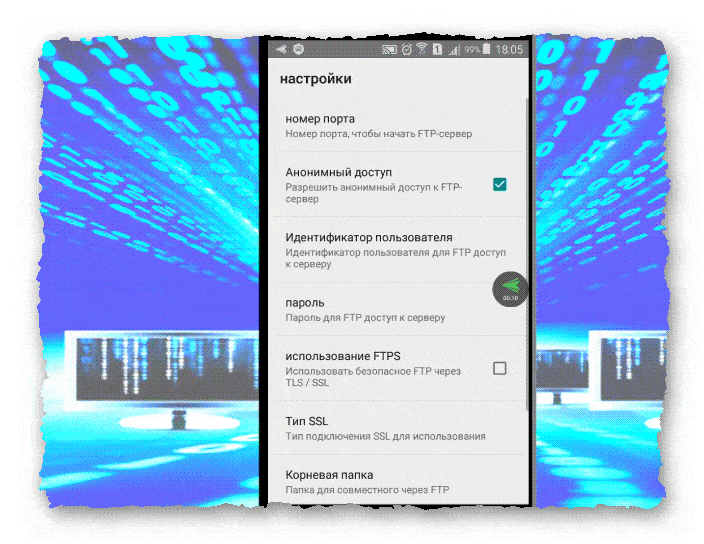
- После настроек, возвращаемся в главное окно программы.
- Для запуска сервера, жмём на «Начало».
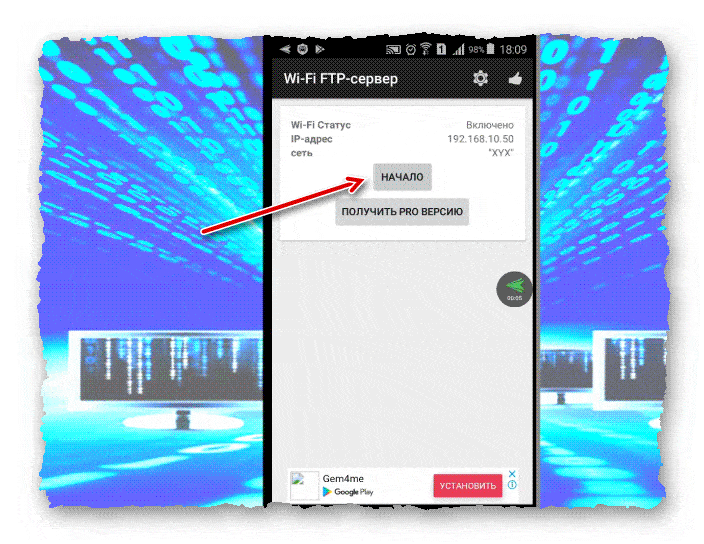
- Сервер запущен.
Если нужно будет его остановить, жмём на «Стоп» сверху.
- Снизу, данные для подключения к серверу.
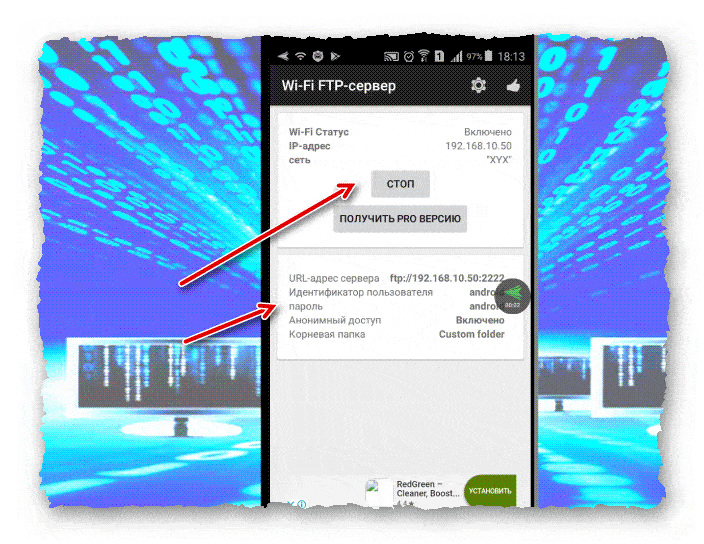
Для того, чтобы получить доступ к корневой директории сервера, нам понадобится любой FTP-клиент. Я пользуюсь «FileZilla».
- Запускаем «FileZilla Client», и вносим данные для подключения. То есть ip адрес и порт.
- Если в настройках Вы сделали доступ по паролю и логину, тогда вносим логин с паролем.
- Жмём на «Быстрое соединение».
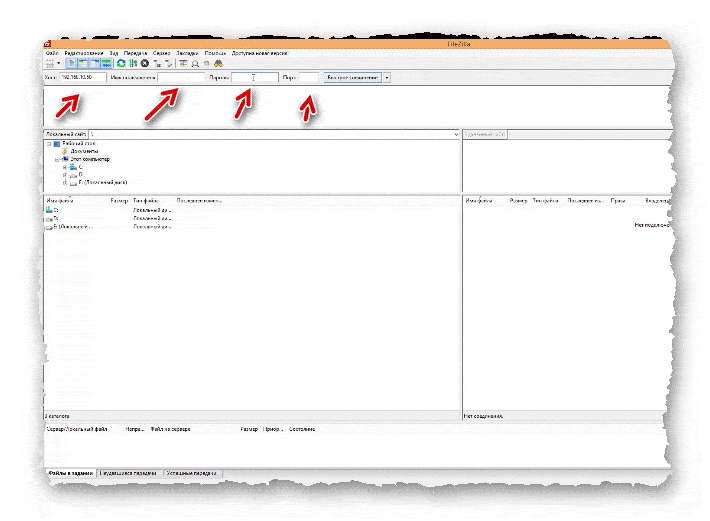
- И мы подключаемся к серверу.
- У нас доступ к корневой директории сервера.
- Остальное зависит от прав доступа, которые вы дали в настройках сервера.
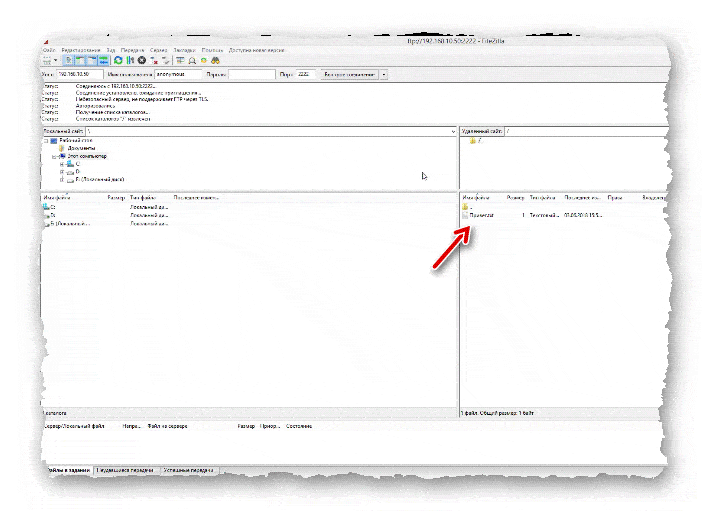
Сегодня мы рассмотрели тему: "WI-FI FTP-сервер на Android". Запустили программу, произвели настройки, и подключились к FTP-серверу при помощи
программы клиента.
Надеюсь статья была вам полезна. До встречи в новых статьях.
✍
С уважением, Андрей Бондаренко.
Видео на тему "WI-FI FTP-сервер на Android":

WMZ-кошелёк = Z667041230317
«Android»
